
Como fechar o perfil no Instagram a partir do telefone, computador?
Guia para fechar um perfil na Rede Social Instagram de olhos desviados.
Navegação
- Qual é a diferença entre um perfil fechado no Instagram a partir do Aberto?
- Como é um perfil fechado no Instagram, existe uma maneira de visualizá-lo sem uma assinatura?
- Como fechar o seu perfil no Instagram através de um computador?
- Como fechar um perfil no Instagram via telefone?
- Onde os antigos assinantes vêm depois de fechar o perfil?
- Vídeo: Como fechar o perfil no Instagram?
Rede social Instagram., Como muitos outros serviços desse tipo, criados não apenas para manter o contato entre pessoas longas e familiares, mas também para namorar e se comunicar com novas. Portanto, quando uma pessoa cria uma conta em Instagram.Sua página pessoal está disponível para visualização a todos os grupos de indivíduos, incluindo estranhos. Eles podem ver fotos, vídeos, história e outros materiais. E também conecte-se às suas transmissões diretas.
Esta abertura aprova nem todos e, portanto, muitos usuários são bastante razoavelmente procurando uma maneira de proteger seu conteúdo de olhos desviados. Em nosso artigo, vamos dizer como fechar uma página pessoal em Instagram. de usuários desconhecidos.

Image 1. Como fechar o perfil no Instagram?
Qual é a diferença entre um perfil fechado no Instagram a partir do Aberto?
- Como mencionado anteriormente, para perfis de rede social fechados Instagram. Há acesso a apenas as pessoas cuja assinatura confirmou e aceitou o proprietário dessas páginas. Todos os outros não conseguem apenas deixar comentários e huskies de mancha, mas também ver fotos, vídeos, transmissões ao vivo e outros materiais.
- Além disso, se houver alguma hashtag sob a foto em um perfil fechado, nenhum dos usuários aprovados pode encontrar esta foto por Hashthega. Será simplesmente exibido nos resultados da pesquisa. As mesmas regras se aplicam à busca por local.
- No entanto, vale lembrar que, se o seu objetivo principal é promover uma conta e um conjunto de audiência, o fechamento do perfil não será uma decisão sábia. Afinal, se o usuário do lado, acertar sua página, encontrará a ausência de todos os tipos de conteúdo, depois com uma probabilidade de 99%, ele simplesmente fechará e nunca mais irá lá. Portanto, se a promoção do perfil for sua tarefa principal, é melhor nos restringir a bloqueio manual de usuários desvantajosos.
Como é um perfil fechado no Instagram, existe uma maneira de visualizá-lo sem uma assinatura?
- Perfil de rede social fechado Instagram. Parece fácil de uma página com uma foto e nome de usuário, onde o número de seus assinantes, publicações e assinaturas é exibido. Para ver o material que o usuário colocou em seu perfil, é necessário assiná-lo e aguardar a confirmação por esta assinatura do usuário. Caso contrário, você verá aproximadamente esta página como na imagem abaixo.
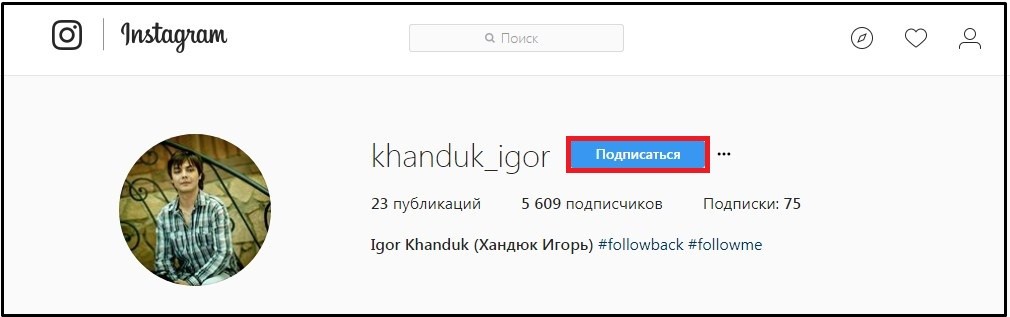
Image 2. Como é um perfil fechado na Rede Social Instagram.
- No entanto, existem várias maneiras de visualizar fotos em um perfil fechado que muitos usuários não negligenciam. Como muitos provavelmente sabem, em redes sociais modernas, é possível sincronizar seu conteúdo do perfil de uma rede social com um perfil diferente. E Instagram. Nesse caso, não é exceção.
- Se você amarrou seu perfil Instagram. Para a página pessoal na rede social " Em contato com" ou " Facebook.", Então os usuários conhecem seu nome e sobrenome, poderão encontrá-lo nessas redes sociais e visualizar o conteúdo do seu perfil no Instagram através deles. E se B. Twitter Link para sua foto vai parecer apenas uma referência, então, por exemplo em Em contato com Será uma foto completa.
- Se você quiser maximizar-se da publicidade, então não associe seu perfil em Instagram. Sem outra rede social. Ou pelo menos fechar o acesso às suas páginas em outras redes sociais também.
Como fechar o seu perfil no Instagram através de um computador?
Apesar do fato de que a rede social Instagram. Disponível a partir de dispositivos móveis e computadores estacionários, inicialmente ainda era criado como um aplicativo móvel separado e, portanto, sua versão do computador é fortemente aparada e possui muitas opções presentes em um aplicativo móvel.
Uma dessas opções que faltam foi a capacidade de fechar o perfil do computador. Mas de recentemente, os desenvolvedores decidiram adicioná-lo à versão da rede social para computadores estacionários e é ativado da seguinte forma:
Passo 1.
- Vamos para site oficial rede social Instagram. E faça login na sua conta usando o nome de usuário e senha. Se não houver conta, passe por registro rápido ou conecte-se a Instagram. Através dos Facebook..
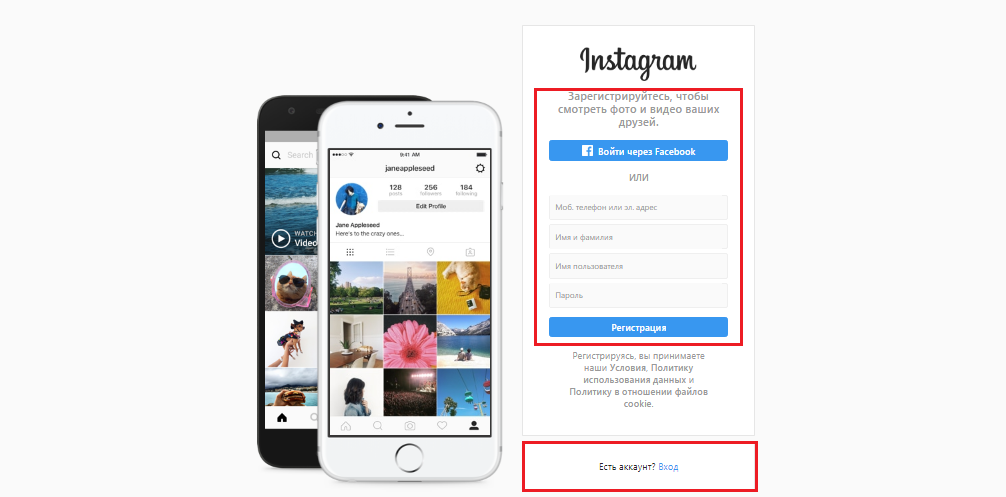
Imagem 3. Registro e entrada no Instagram através de um computador.
Passo 2..
- Depois de ir à conta, na parte superior da página, clique no botão esquerdo do mouse no ícone na forma de um homenzinho para ir ao seu perfil.
- Na página que se abre ao lado do seu nome, clique no botão "Botão" Editar Perfil».
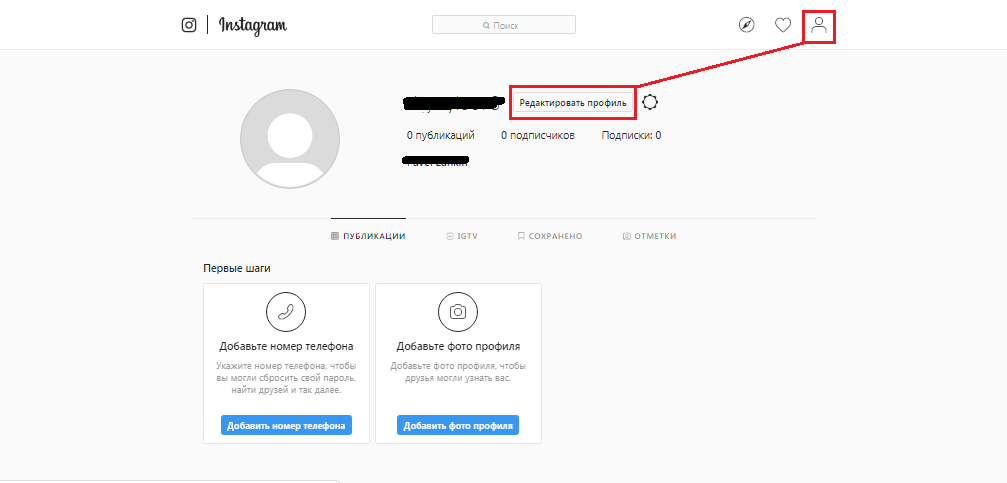
Imagem 4. Vá para Configurações do perfil através de um computador.
Etapa 3..
- Na página que se abre no menu da esquerda, selecione o " Privacidade e segurança"E nisso, marque o marcador da linha" Conta fechada"No capítulo" Confidencialidade da conta».
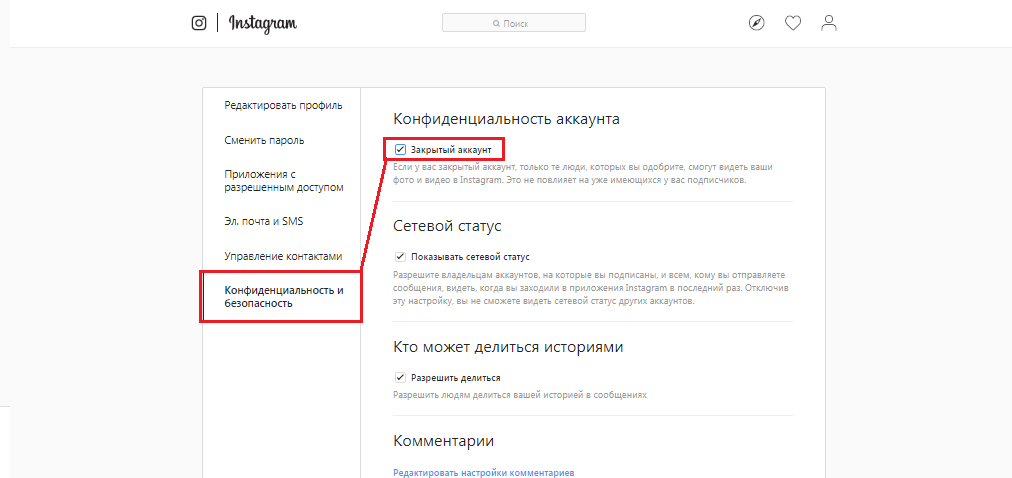
Imagem 5. Feche o perfil na rede social Instagram através do computador.
Após as ações feitas acima, todas as configurações salvarão e usuários estranhos automaticamente não poderão visualizar os materiais em seu perfil sem confirmar a assinatura.
Como fechar um perfil no Instagram via telefone?
Como Instagram. Foi criado principalmente para plataformas móveis, é muito mais fácil entender sua interface e configurações no smartphone, se você baixar e instalar um aplicativo especial para o seu sistema operacional. Você pode encontrar os links de download abaixo.
Baixe o aplicativo Instagram para o Android
Baixe o aplicativo Instagram para iOS.
Feche o seu perfil em Instagram. Através de um aplicativo móvel, da seguinte forma:
Passo 1.
- Baixe, instale e execute o aplicativo. Instagram. No seu smartphone ou tablet.
- Digite sua conta usando o nome de usuário e a senha. Se você não tiver conta, conecte-se Facebook. ou clique no botão " Registro"Para criar um novo.
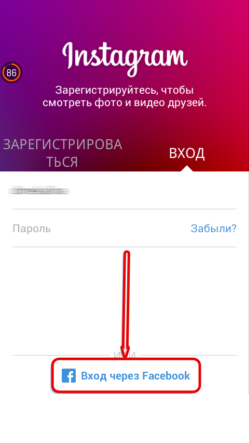
Imagem 6. Entrada para a Rede Social Instagram através do aplicativo móvel.
Passo 2..
- Em seguida, na parte superior direita da página principal do aplicativo, clique no ícone da engrenagem.
- As configurações básicas do seu perfil serão abertas, onde você precisa implantar o " Conta"E na frente da linha" Conta fechada»Traduza o interruptor para" Habilitar».
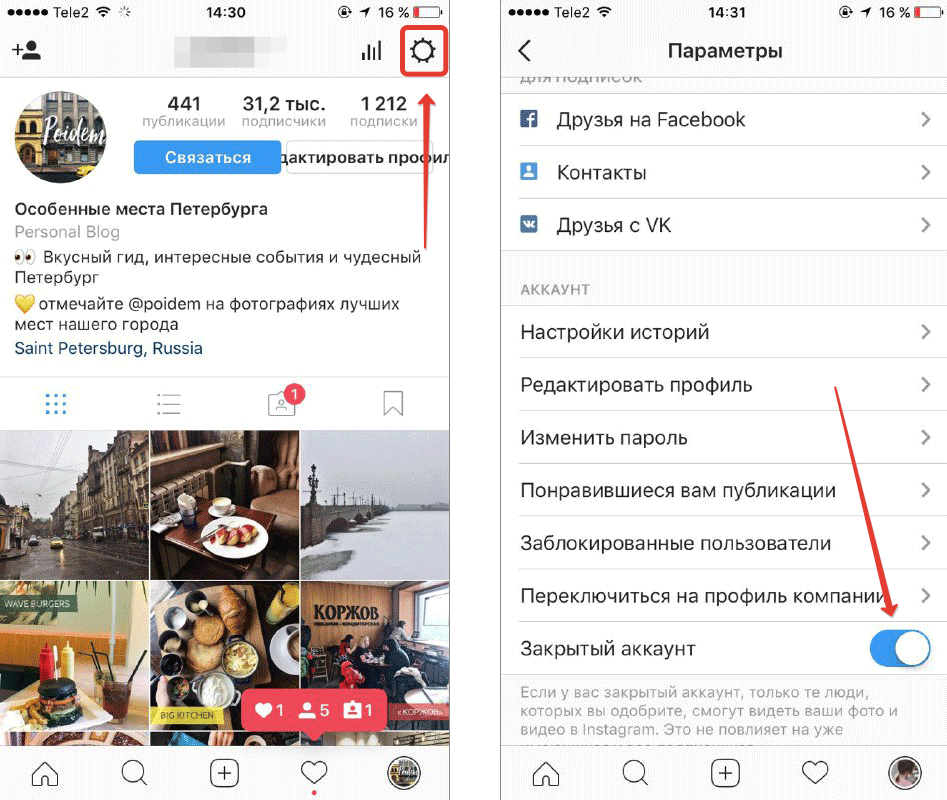
Imagem 7. Feche um perfil no Instagram através de uma aplicação móvel.
Etapa 3..
- Agora, da mesma forma, como na versão para computadores pessoais, as configurações da conta serão salvas automaticamente e os usuários estranhos não poderão visualizar seu conteúdo até confirmar suas solicitações de assinatura.
- Solicitações de assinatura serão exibidas na parte superior da tela na "Tab" Ações».
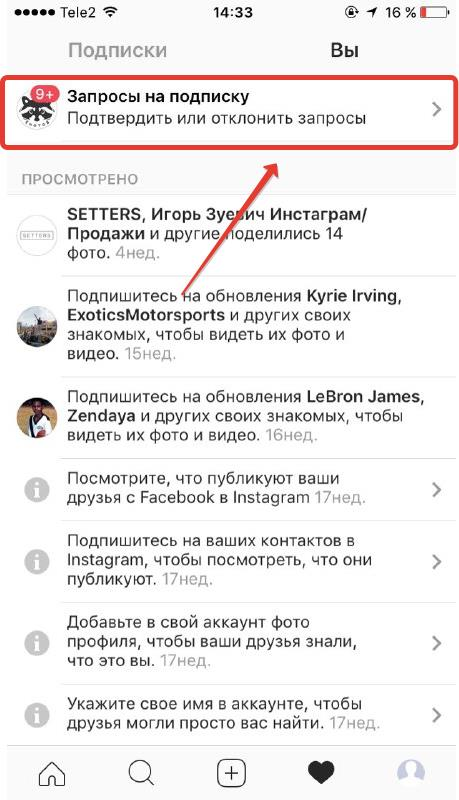
Imagem 8. Visualizando aplicativos para assinatura em um aplicativo móvel.
Onde os antigos assinantes vêm depois de fechar o perfil?
Depois de fechar seu perfil em Instagram.Você proibiu a oportunidade apenas para navegar em suas fotos, vídeo e outro conteúdo. Todos os assinantes que tiveram antes, são salvos. Se houver um contingente indesejável entre eles, esse problema pode ser resolvido da seguinte forma:
Passo 1.
- Apenas no caso, depois de fechar a conta, rebote no aplicativo e na sua conta. Em seguida, clicando no ícone na forma de uma lupa na parte inferior da tela principal, insira o apelido que deseja bloquear.
- Se você não se lembra do usuário do Nick, você pode ir ao perfil através de comentários em qualquer foto ou vídeo onde ele já foi celebrado. Para fazer isso, basta clicar em seu avatar ou nome.
- Depois de atingir a página do usuário indesejável, no canto superior direito, toque no ícone de três pontos para ligar para o menu principal de ação.
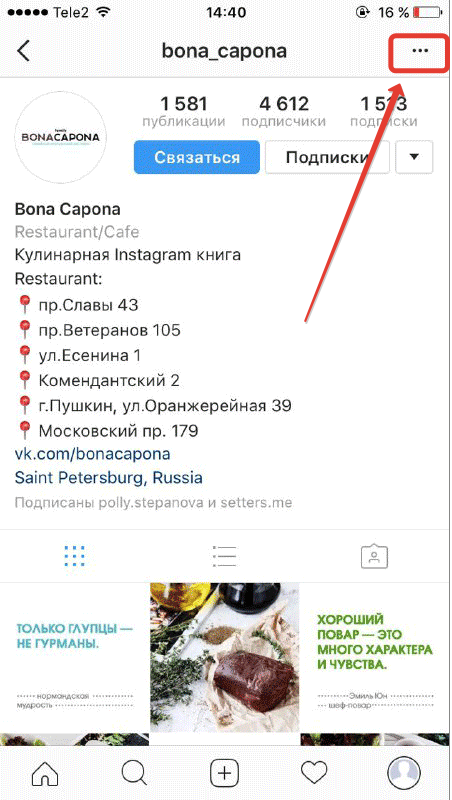
Imagem 9. Selecione usuário para bloquear.
Passo 2..
- Você abrirá o menu de ação que você pode aplicar a este usuário. Para excluí-lo dos círculos de seus assinantes e proibi-lo para navegar em seus materiais, toque no botão " Quadra».
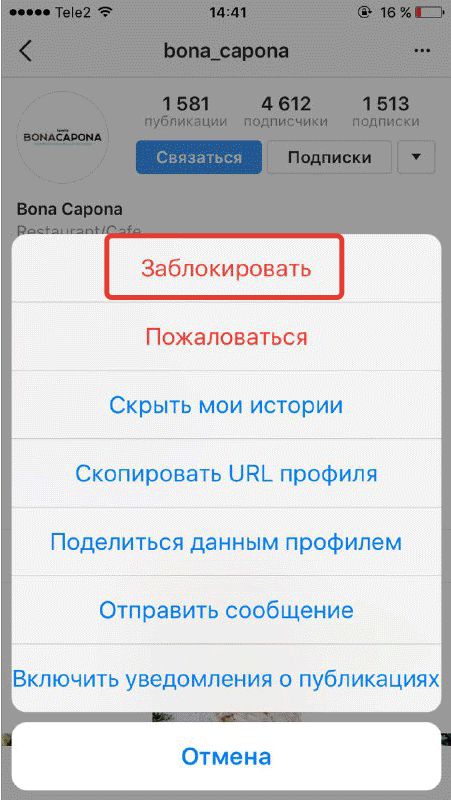
Imagem 10. Bloquear usuário no Instagram.
Etapa 3..
- Se você erroneamente bloquear o usuário errado ou de repente decidiu alguém "sobressalente", eles podem ser desbloqueados. A principal coisa a fazer é fazer isso até que eles bloqueissem você.
- Para fazer isso, na página principal que você precisa para tocar no ícone na forma de uma engrenagem e na tela que aparece, vá para a seção " Usuários bloqueados».
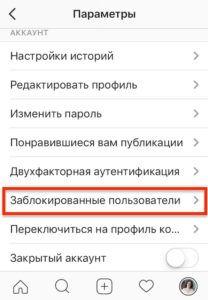
Imagem 11. Ver uma lista de usuários bloqueados.
Passo 4..
- Na lista que se abre, vá para a página do usuário que você deseja desbloquear e apenas toque no ícone de três pontos para ligar para o menu Ação.
- No menu que abre, selecione " Desbloquear", Que desta vez vai queimar em azul.
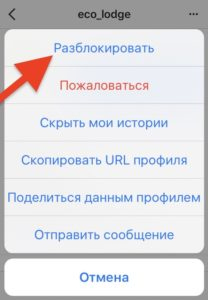
Imagem 12. Desbloqueie o usuário no Instagram.
